Dynamické filtry
Úvod
Dynamické filtry na seznamu úkolů
Dynamické filtry na seznamu projektů
Dynamické filtry na záznamech odpracovaného času
Dynamické filtry jako konfigurovatelný modul na libovolné personalizované stránce
Jak nastavit a ovládat dynamické filtry
Asynchronní export
Oprávnění související s filtry
Okrajové případy
Související článek:
Úvod
Dynamické filtry jsou nástrojem, který vám umožňuje procházet libovolné množství dat snadněji a okamžitě zobrazit požadované výsledky, takže můžete najít své úkoly, projekty nebo zaznamenaný čas mnohem rychleji než s běžnými filtry (Filtry 1.0). Dynamické filtry představují další generaci filtrů, které můžete vytvářet, ukládat a aplikovat pouze na konkrétní entity Easy Projectu, a to na seznam úkolů, seznam projektů, záznamy o odpracovaném čase a jako konfigurovatelný modul na jakékoli personalizované stránce. Tuto funkci lze zapnout individuálně pro každý seznam nebo ji povolit globálně.
Dynamické filtry na seznamu úkolů
Pro aktivaci dynamických filtrů na seznamu úkolů otevřete seznam úkolů >> "Filtry" nebo "Možnosti" >> "Dynamické filtry".
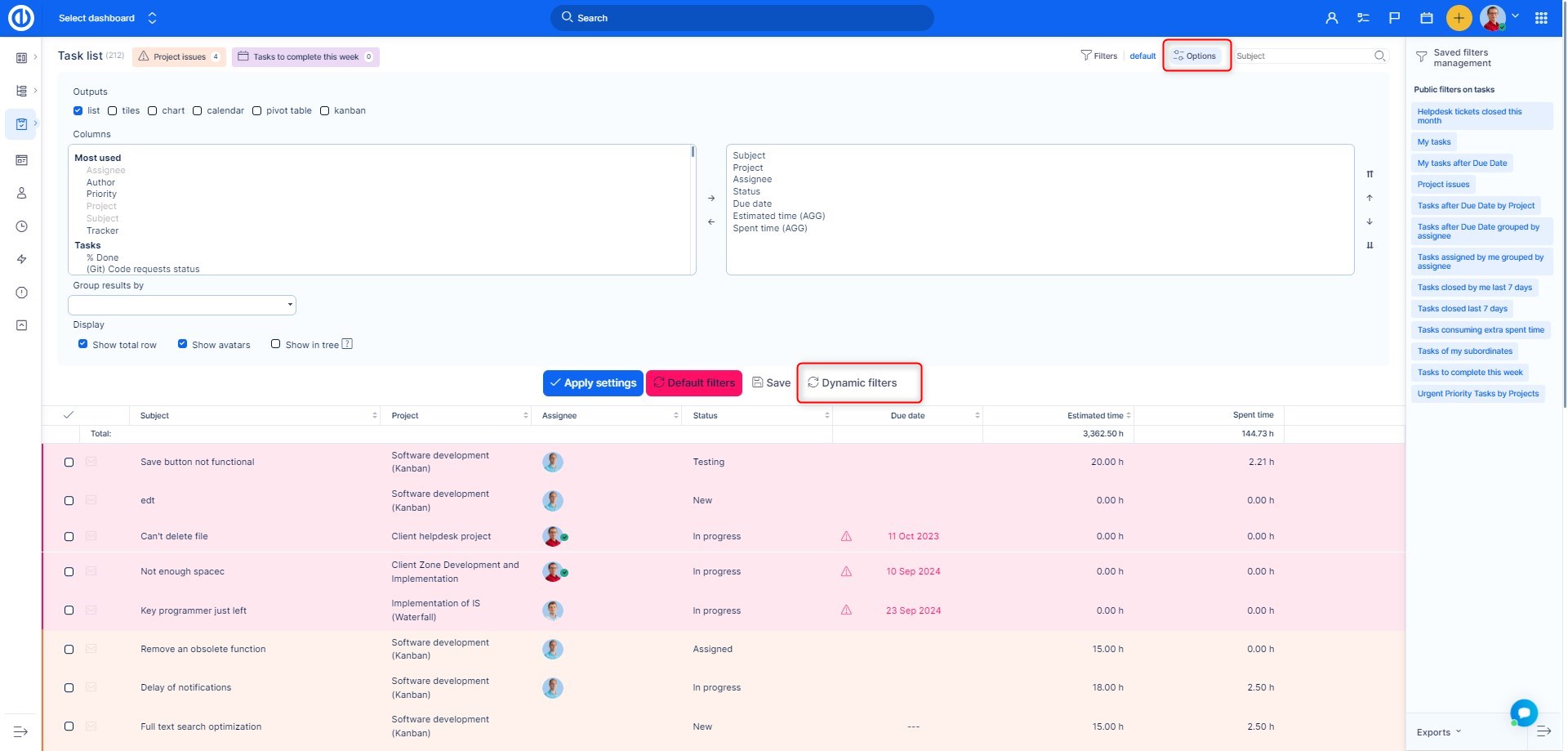
Dynamické filtry na seznamu projektů
Pro aktivaci dynamických filtrů na seznamu projektů otevřete seznam projektů >> "Filtry" nebo "Možnosti" >> "Dynamické filtry".
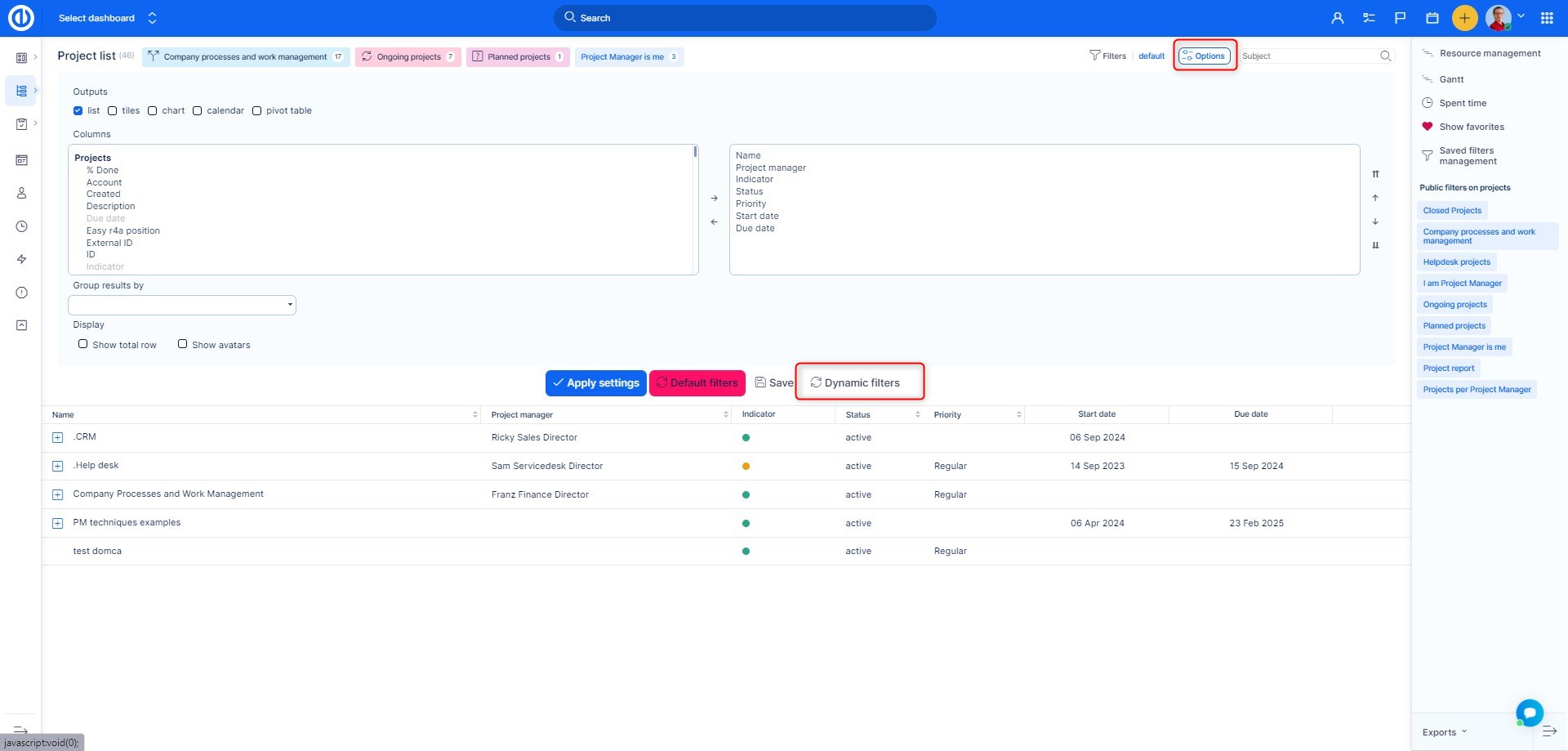
Dynamické filtry na záznamech odpracovaného času
Pro aktivaci dynamických filtrů na záznamech odpracovaného času přejděte do Globálního menu >> Výkazy času >> Odpracovaný čas nebo Osobní výkaz >> "Filtry" nebo "Možnosti" >> "Dynamické filtry".
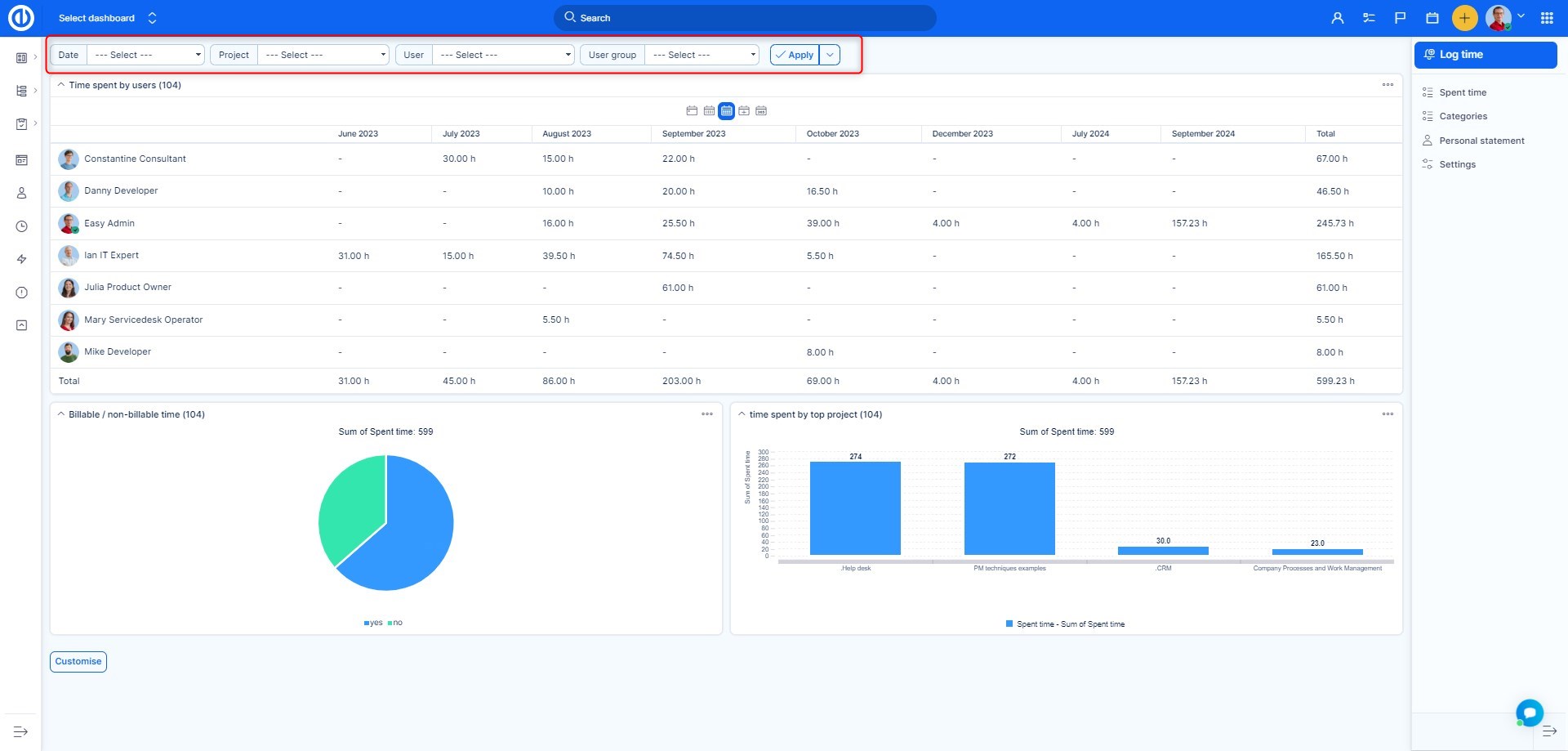
Dynamické filtry jako konfigurovatelný modul na libovolné personalizované stránce
Pro přidání dynamických filtrů jako konfigurovatelného widgetu na libovolnou personalizovanou stránku klikněte na tlačítko "Přizpůsobit tuto stránku" (v dolní části stránky) a vyberte widget "Dynamické filtry" ze seznamu dostupných widgetů.
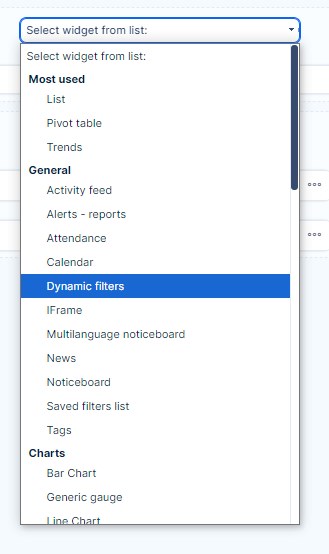
Jak nastavit a ovládat dynamické filtry
Zde vysvětlíme, jak nastavit a ovládat dynamické filtry na příkladu konfigurovatelného modulu na libovolné osobní stránce.
Vpravo nahoře u modulu pod třemi tečkami najdete tři ikony (koš, tužka, šipka) pro smazání, úpravu a minimalizaci/rozšíření modulu. Pomocí ikony tužky pro úpravu modulu můžete změnit typ filtrované entity (úkoly, odpracovaný čas, projekty), pojmenovat svůj filtr, načíst již uložený filtr nebo importovat filtr ze specifické URL adresy, kterou zde zadáte.
Pod ikonou Nastavení můžete aktualizovat filtr, aby zobrazil nejaktuálnější data, zkopírovat URL aktuálního filtru pro snadný export na jinou stránku, uložit filtr (kliknutím na "Nový filtr") a také změnit rozvržení filtru (s ohraničením, zobrazit filtry, zobrazit souhrnný řádek). Tlačítko Uložit vedle toho vám umožní aktualizovat již uložený filtr s aktuálními změnami (nefunguje pro neuložený filtr). Tlačítko Uložené filtry vám umožní rychle vybrat a aplikovat jeden z existujících filtrů. Horní pole vyhledávání slouží k hledání položek vybrané entity.
Použitím tlačítka Filtry níže můžete vybrat kritéria filtrování (např. "Datum" nebo "Uživatel je"). Vedle toho na pravé straně můžete změnit atributy "Řadit podle" (maximálně 3 atributy, jako je datum, typ úkolu nebo aktivita), atributy "Seskupit podle" (např. datum, rok nebo aktivita), atributy "Zobrazit jako" (seznam nebo karty) nebo můžete upravit sloupce filtru (změnit jejich pořadí nebo některé odebrat) kliknutím na tlačítko "Přidat sloupce" vpravo.
Dole je matice s filtrovanými výsledky a názvy sloupců doplněné trojúhelníkovými ikonami, které vám umožňují snadno seřadit výsledky podle daného sloupce vzestupně nebo sestupně. Vedle názvů sloupců jsou také 3 tečky, které můžete použít k vložení, připnutí nebo odebrání konkrétního sloupce. Pro úpravu jakékoli konkrétní položky ve sloupcích jednoduše klikněte na jakoukoli – některá pole lze upravit jen přepsáním nové hodnoty do pole, některá pole mají rozbalovací nabídku s dostupnými hodnotami a některá pole mají ikonu úpravy, která vás přesměruje na stránku úprav dané položky.
V levém sloupci jsou zaškrtávací políčka, která vám umožní vybrat jeden nebo více řádků pro úpravu, smazání nebo hromadnou změnu konkrétního atributu (nabídka Akce se objeví automaticky ihned po výběru řádku). Nakonec v pravém dolním rohu můžete nastavit počet položek na stránku a procházet stránky dynamického filtru.
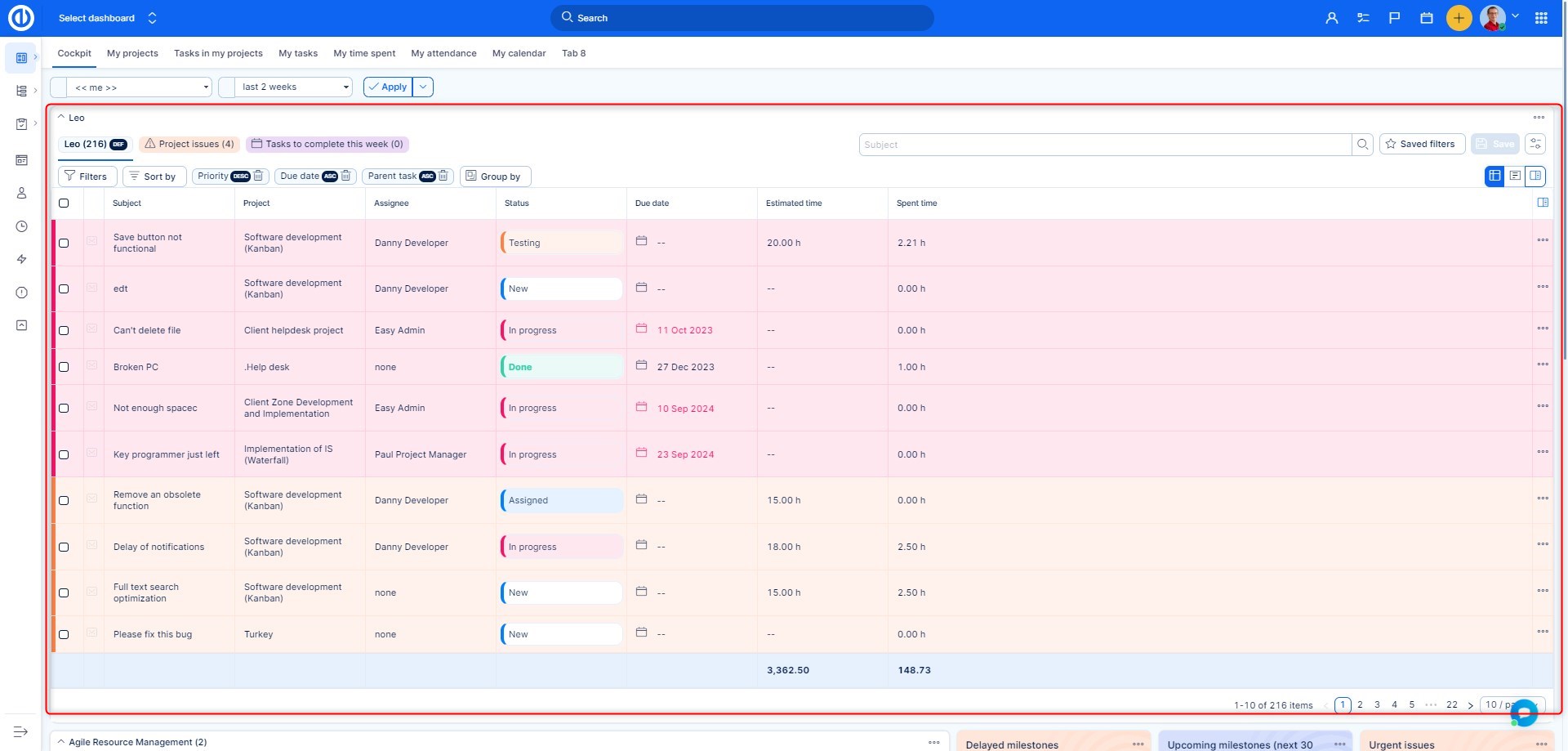
Pro zobrazení režimu dynamického filtrování na všech podporovaných seznamech ve výchozím nastavení přejdě te do Globálního menu >> Administrace >> Nastavení >> Obecné - Nastavení dynamických filtrů >> zaškrtněte "Zobrazovat dynamické filtry ve výchozím nastavení".
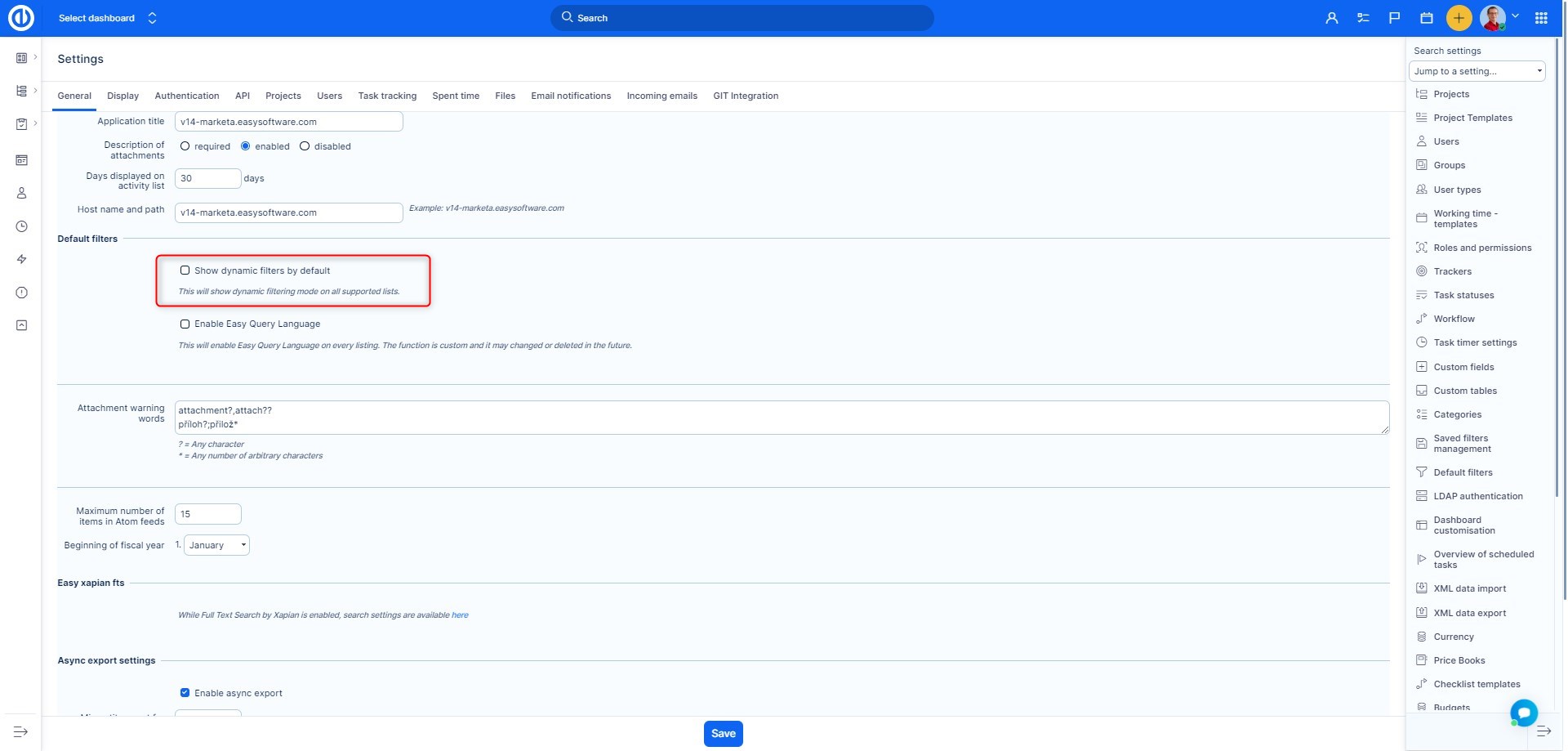
Pro návrat k filtrům 1.0 otevřete nastavení Tabulky a vyberte "přepnout na filtry 1.0"
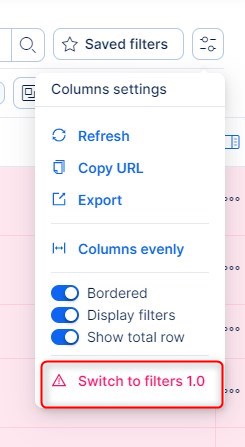
Toto nastavení neovlivní globální nastavení v administraci, dočasně deaktivuje dynamické filtry pro aktuálního uživatele. Pokud stránku zavřete a znovu otevřete např. seznam úkolů, dynamické filtry uvidíte znovu.
Asynchronní export
Asynchronní export můžete použít k exportu aktuálně aplikovaného dynamického filtru. To zajistí, že export neovlivní vaši práci, protože probíhá na pozadí.
Nejprve se ujistěte, že je tato možnost povolena v Administraci >> Nastavení >> Obecné >> Asynchronní export.
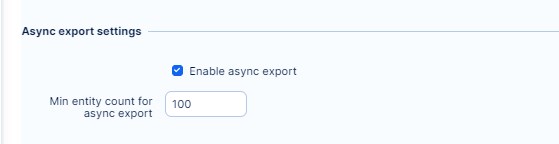
Pro export dynamického filtru klikněte na nastavení Tabulky v pravém horním rohu a vyberte Export z nabídky. Filtr je exportován v jeho aktuálním nastavení a nemusí být nejprve uložen.
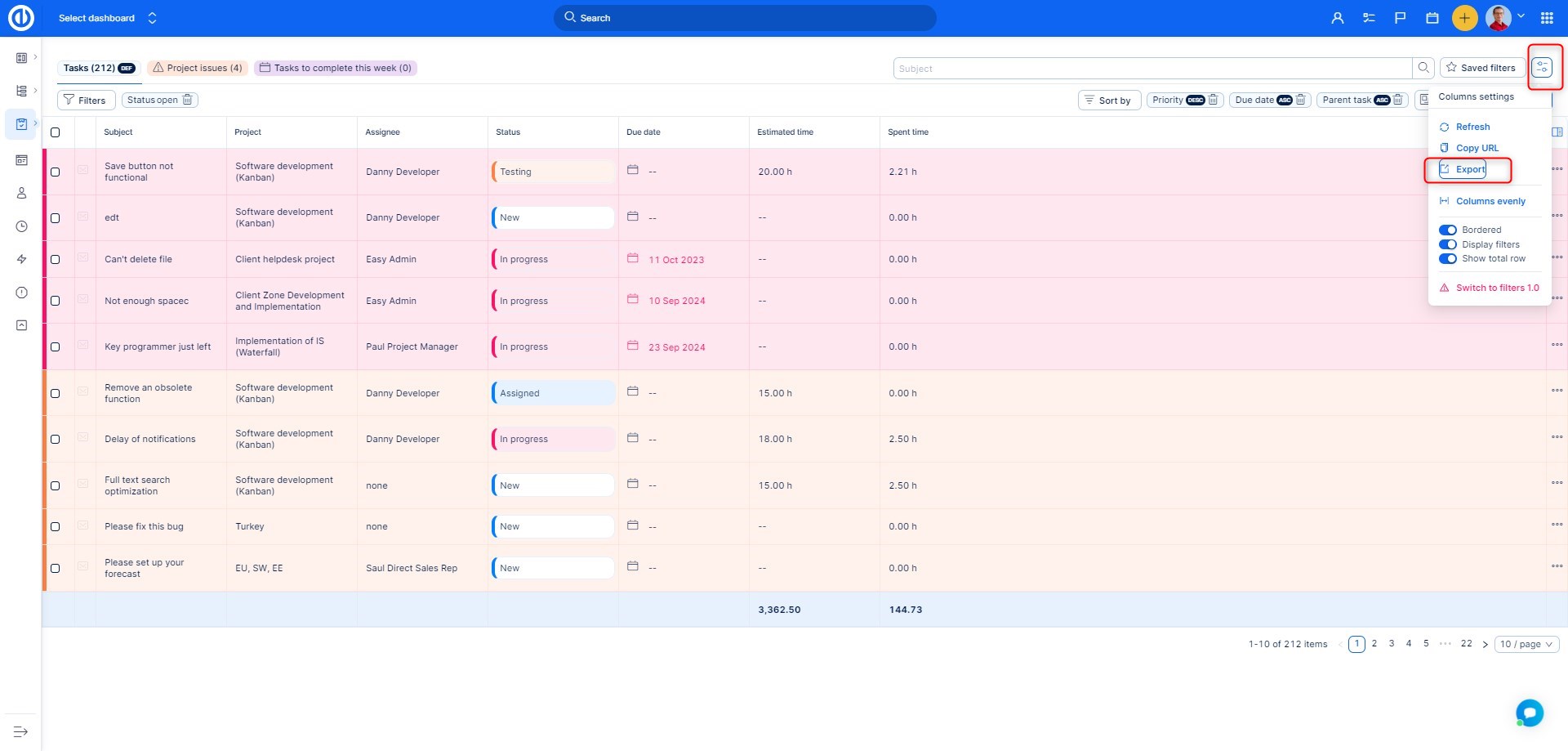
V dialogovém okně, které se otevře, vyberte formát exportu. Export proběhne na pozadí a bude vám poskytnut odkaz na seznam Asynchronních exportů.
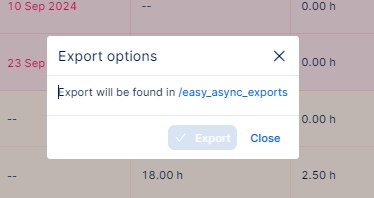
Seznam všech dynamických filtrů exportovaných tímto způsobem je poté dostupný na stránce /easy_async_exports, odkud lze jednotlivé exporty stáhnout nebo smazat.
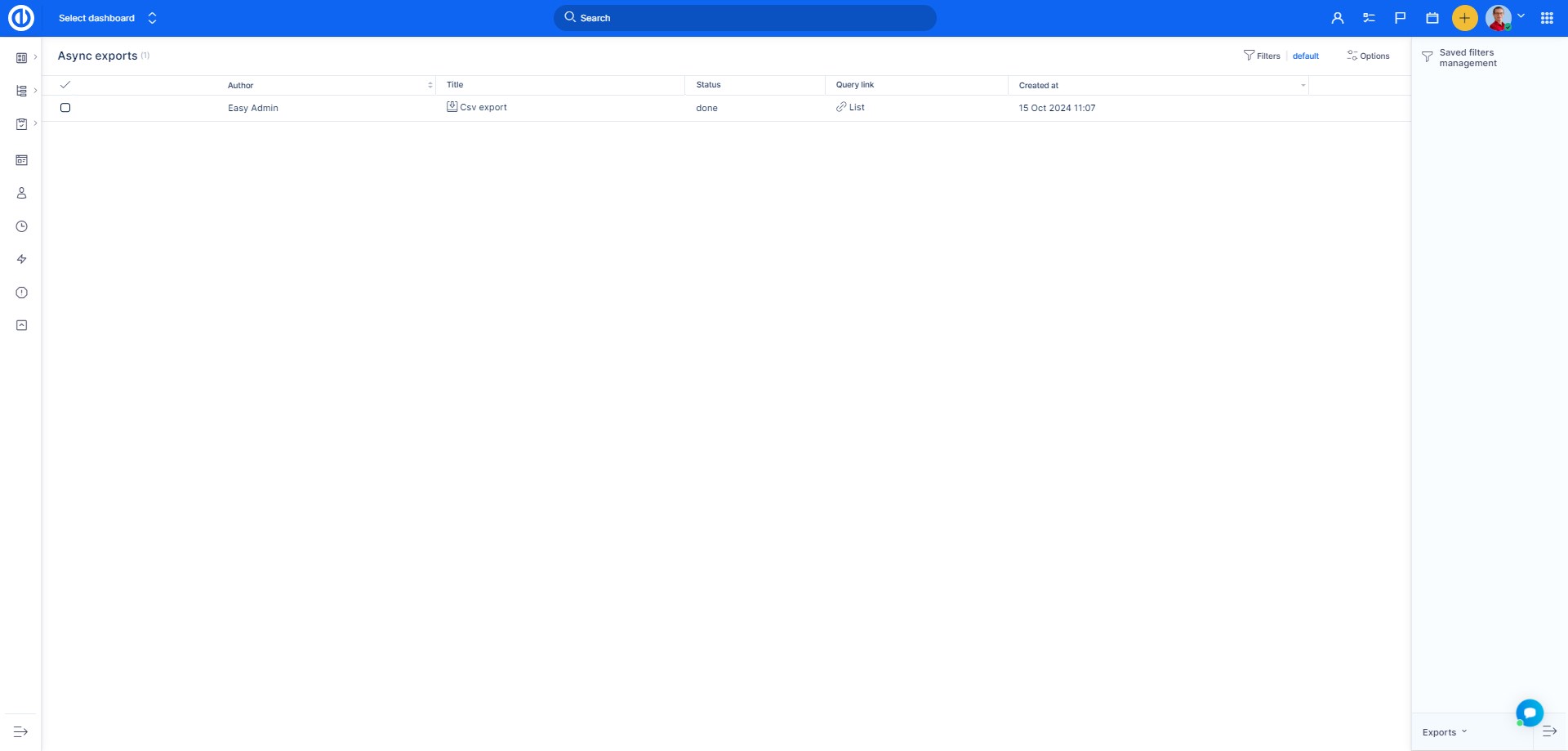
Oprávnění související s filtry
Dynamické filtry používají stejná oprávnění jako standardní filtry (Filtry 1.0), takže pro ně nelze nastavit žádná další oprávnění. Oprávnění související s filtry lze nastavit v Globálním menu >> Administrace >> Role a oprávnění.
Okrajové případy
- Ikony "+" a "-" pro rozbalení/sbalení stromu projektu jsou vždy součástí prvního sloupce zleva v matici dynamických filtrů, bez ohledu na to, o jaký konkrétní sloupec se jedná.
